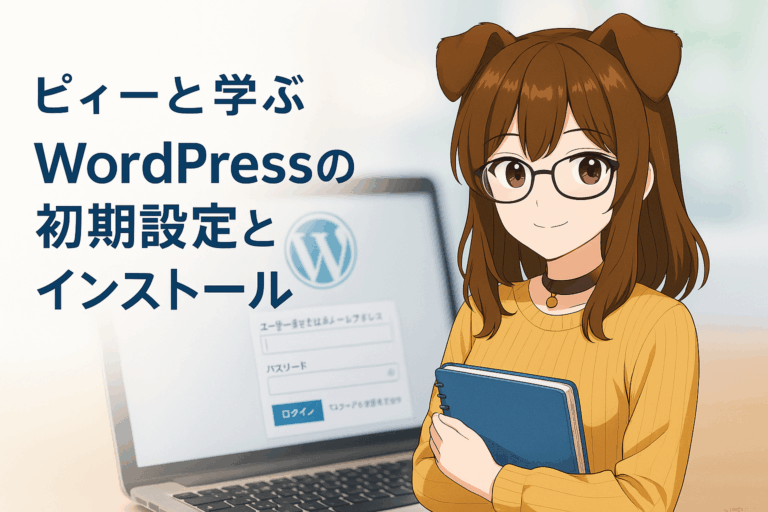ピィーと学ぶ|WordPressでお問い合わせページを作る方法
初心者さんでも安心!無料でできる設置手順

 お問い合わせページって、なに?
お問い合わせページって、なに?
こんにちは、ピィーですっ🐾
今回は、ブログやホームページに欠かせない「お問い合わせフォーム」の作り方を、やさしくお届けします♪
難しそう……って思っても大丈夫。
コードなし・無料でできる、おすすめの方法を一緒に見ていきましょうっ!
 なぜ「お問い合わせページ」が必要なの?
なぜ「お問い合わせページ」が必要なの?
- 信頼性UPにつながる
- 読者やお客さまとの連絡手段になる
- 商用サイトでは“必須”のページ
特にビジネス利用の場合は「プライバシーポリシー」と一緒に設置するのが基本です!
 おすすめの方法:プラグインでかんたん設置
おすすめの方法:プラグインでかんたん設置
おすすめプラグイン:Contact Form 7(コンタクトフォームセブン)
- 無料・日本語対応・世界的に利用されている
- ショートコードでどのページにも挿入可能
- スパム対策(reCAPTCHA)や自動返信も対応
「まずはこれでOK」な安心感。カスタマイズ性も高く、拡張プラグインも充実です!
 Contact Form 7の使い方(設置手順)
Contact Form 7の使い方(設置手順)
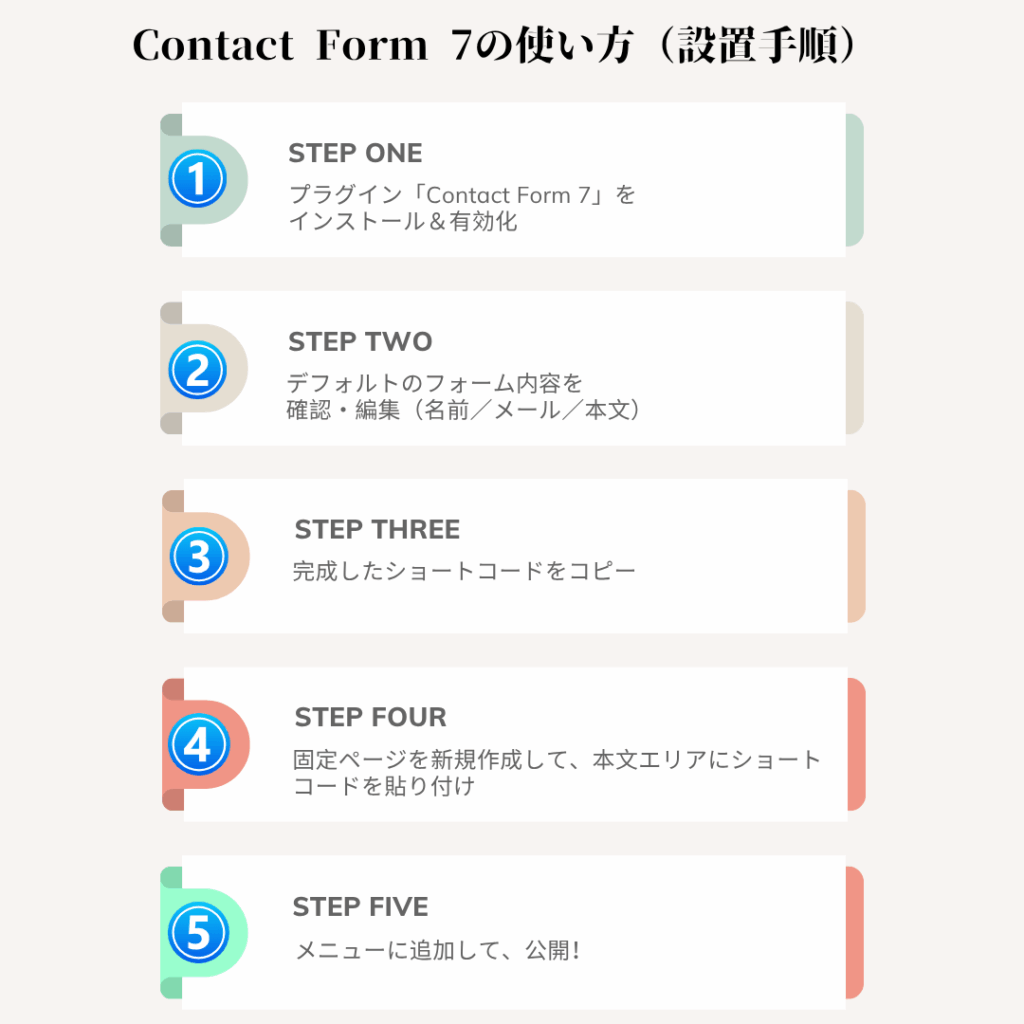
フォームがうまく送信されないときは、「メール設定」や「reCAPTCHA」の確認もしてねっ!
 フォームの見た目を整えるには?
フォームの見た目を整えるには?
テーマに合わせてCSSを調整するだけで見た目が整います
Lightningテーマを使っている場合、フォームと相性バッチリ!
画像付きの実装例や、CSS調整のサンプルは別記事でご紹介予定です♪
 ピィーおすすめ!お問い合わせプラグインベスト3
ピィーおすすめ!お問い合わせプラグインベスト3
| プラグイン名 | 難易度 | 特徴 | Piiのおすすめタイプ |
|---|---|---|---|
| Contact Form 7 | ★★☆☆☆ | シンプル・柔軟・日本語対応 | 初心者からベテランまで |
| WPForms Lite | ★☆☆☆☆ | 見たまま編集・ドラッグ&ドロップ式 | 操作性重視、フォーム初心者の方に |
| Ninja Forms | ★★☆☆☆ | 高機能・拡張性あり | 後から高度なフォームも作りたい方 |
 おまけ:ピィーの“お問い合わせテンプレート
おまけ:ピィーの“お問い合わせテンプレート
【よくあるフォーム項目】
・お名前(必須)
・メールアドレス(必須)
・お問い合わせ内容
・返信をご希望される方法(任意)
【メッセージ文の例】
ご連絡ありがとうございます。なるべく早く返信いたします♪
 まとめ:まずは「一つの窓口」から
まとめ:まずは「一つの窓口」から
作業時間は10~15分程度
コード不要!初心者でも安心
将来的にはファイル添付や自動返信の強化も可能
 関連記事
関連記事
✅️【PR】今すぐ始めよう!
 WordPressについてもっと知りたい方|無料で相談できます
WordPressについてもっと知りたい方|無料で相談できます
運営者が実際に使っている経験をもとに、あなたに最適なスタートをサポートします。